iPhone 使用手冊
- 歡迎使用
-
-
- 相容於 iOS 26 的 iPhone 機型
- iPhone 11
- iPhone 11 Pro
- iPhone 11 Pro Max
- iPhone SE(第二代)
- iPhone 12 mini
- iPhone 12
- iPhone 12 Pro
- iPhone 12 Pro Max
- iPhone 13 mini
- iPhone 13
- iPhone 13 Pro
- iPhone 13 Pro Max
- iPhone SE(第三代)
- iPhone 14
- iPhone 14 Plus
- iPhone 14 Pro
- iPhone 14 Pro Max
- iPhone 15
- iPhone 15 Plus
- iPhone 15 Pro
- iPhone 15 Pro Max
- iPhone 16
- iPhone 16 Plus
- iPhone 16 Pro
- iPhone 16 Pro Max
- iPhone 16e
- iPhone 17
- iPhone 17 Pro
- iPhone 17 Pro Max
- iPhone Air
- 設定基本功能
- 將 iPhone 打造成你的個人風格
- 拍攝絕佳的照片和影片
- 與親朋好友保持聯繫
- 與家人共享功能
- 使用 iPhone 處理日常大小事
- Apple 支援提供的專家建議
-
- iOS 26 的新功能
-
- 指南針
- 捷徑
- 提示
-
- 開始使用輔助使用功能
- 設定時使用輔助使用功能
- 更改 Siri 輔助使用設定
- 快速開啟或關閉輔助使用功能
- 與另一部裝置共享你的「輔助使用」設定
- 版權聲明與商標
在 iPhone 上的「時鐘」裡設定鬧鐘
你可以把 iPhone 變成鬧鐘,或輕鬆要求 Siri 為你設定鬧鐘。可以設定任何時間的鬧鐘,也能設為在一週的特定幾天重複。你也可以調整稍後提醒的持續時間。
Siri:你可以跟 Siri 說:「設定早上七點的鬧鐘」瞭解如何使用 Siri。
【注意】你也可以在「健康」App 中設定起床鬧鐘作為完整睡眠排程(包括就寢時間和起床時間等)的一部分。若你不想設定睡眠排程,你可以在「時鐘」裡針對你要起床的時間設定定時鬧鐘。
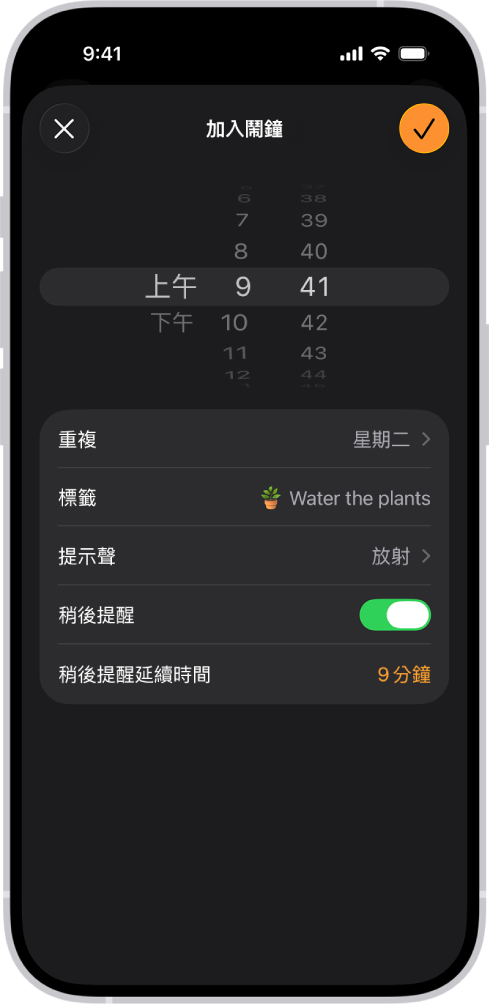
設定鬧鐘
你可以設定任何時間的鬧鐘,包含你想起床的時間在內。你在「鬧鐘」裡設定的任何鬧鐘皆與睡眠排程無關。
前往 iPhone 上的「時鐘」App
 。
。點一下「鬧鐘」,然後點一下
 。
。設定時間,然後選擇以下任一選項:
重複:選擇要在星期幾重複鬧鐘。
標籤:為鬧鐘命名,例如「替植物澆水」。
聲音:選擇震動、歌曲或鈴聲。
稍後提醒:開啟來連同鬧鐘顯示「稍後提醒」按鈕。
稍後提醒延續時間:選擇暫停鬧鐘多久。
點一下
 。
。
若要更改鬧鐘,請點一下鬧鐘時間。或者點一下左上角的「編輯」,然後點一下鬧鐘時間。
更改鬧鐘音量
關閉鬧鐘
前往 iPhone 上的「時鐘」App
 。
。點一下「鬧鐘」。
點一下鬧鐘時間旁的按鈕。
移除鬧鐘
前往 iPhone 上的「時鐘」App
 。
。點一下「鬧鐘」。
將鬧鐘向左滑動,然後點一下
 。
。
感謝您的寶貴意見。